
Jika Anda membuat a Google sheets. Spreadsheet untuk digunakan orang lain, Anda dapat membuatnya lebih mudah untuk merujuk pada bagian tertentu dari data dengan mengganti nama kolom atau baris menggunakan rentang bernama. Begini caranya.
Apa yang dinamai rentang?
Ranges bernama memungkinkan Anda untuk menambahkan nama khusus ke sekelompok sel, dari seluruh kolom atau baris hingga kelompok sel yang lebih kecil. Membuat rentang bernama tidak menimpa referensi sel asli (A1, A2, dll.), Tapi itu memudahkan untuk merujuk pada sel-sel ini (dan data yang terkandung di dalamnya) ketika Anda menambahkan formula baru.
Menggunakan kotak nama
Cara tercepat untuk menambahkan rentang nama ke Google Sheets adalah dengan menggunakan nama kotak. Ini adalah kotak, diposisikan di sebelah kiri bilah rumus, yang menunjukkan referensi sel untuk sel atau sel yang saat ini dipilih di spreadsheet Anda.
Memulai, Buka spreadsheet Google Sheets Anda dan pilih kolom atau baris baru. Dengan baris atau kolom yang dipilih, ganti referensi sel yang ada di kotak nama dengan nama baru, lalu tekan tombol Enter untuk menyimpan pilihan Anda.
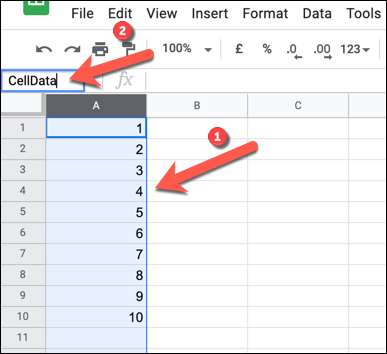
Google Sheets akan menerapkan nama baru ke kolom atau baris Anda segera. Anda dapat melihat daftar rentang bernama yang ada dengan menekan tombol panah menghadap ke bawah yang diposisikan di sebelah kanan kotak nama.
Daftar rentang bernama, termasuk referensi sel asli mereka, akan muncul dalam daftar di bawah ini.
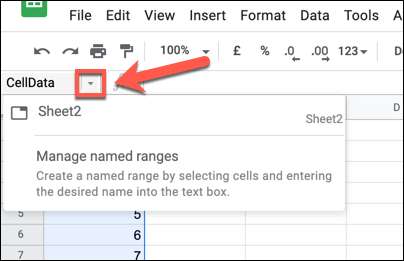
Anda dapat mengklik salah satu rentang bernama untuk memilih sel-sel tersebut atau tekan "Kelola Ranges bernama" untuk membuat perubahan pada rentang bernama yang ada.
Menggunakan menu rentang bernama
Cara lain untuk mengganti nama kolom atau baris adalah dengan menggunakan menu rentang bernama. Menu ini memungkinkan Anda untuk mengelola rentang bernama yang ada serta membuat yang baru.
Menambahkan rentang bernama baru di Google Sheets
Untuk memulai, buka Google Sheets dan pilih baris atau kolom yang ingin Anda ganti namanya. Dengan kolom atau baris yang dipilih, klik kanan sel yang dipilih dan pilih "Tetapkan rentang bernama" di menu konteks.
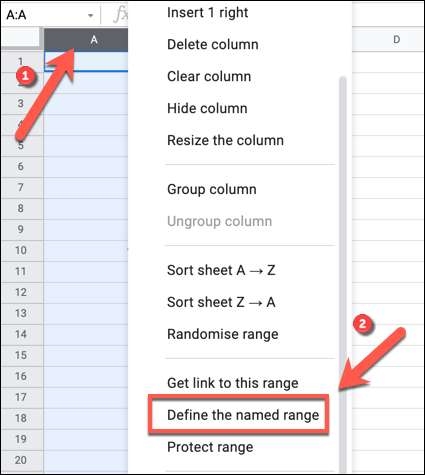
Menu "rentang bernama" akan terbuka sebagai panel di sebelah kanan. Ketikkan nama yang Anda pilih di kotak yang disediakan. Anda juga dapat mengubah kolom, baris, atau rentang sel yang lebih kecil dengan mengubah referensi sel di bawahnya.
Tekan "Selesai" untuk menyimpan pilihan Anda.

Mengedit atau menghapus rentang bernama
Untuk mengedit atau menghapus rentang bernama, klik kanan sel apa pun di spreadsheet dan pilih "Define bernama range" di menu. Anda akan melihat daftar rentang bernama yang ada di bilah sisi di sisi kanan jendela. Arahkan kursor ke panel "bernama rentang" dan tekan tombol "Edit".
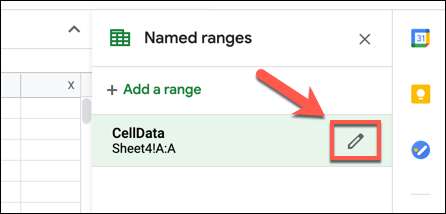
Anda kemudian dapat melakukan perubahan pada rentang yang dinamai (termasuk mengubah nama dan rentang sel yang dirujuk) menggunakan kotak yang disediakan. Jika Anda ingin menghapus rentang bernama, tekan tombol "Hapus".
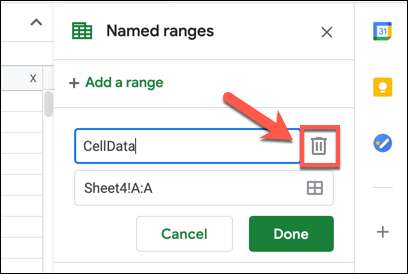
Anda harus mengkonfirmasi pilihan Anda - tekan "Hapus" di kotak pop-up untuk mengonfirmasi.

Menggunakan rentang bernama di Google Sheets
Dengan rentang bernama baru ditambahkan, Anda sekarang dapat merujuknya ke tempat lain dalam formula baru. Misalnya, jika Anda menamai rentang Anda "Celldata," Anda dapat menemukan Nilai median dari nilai-nilai dalam sel-sel dengan menggunakan rumus berikut:
= MEDIAN (CELLDATA)
Rentang bernama (CellData) menggantikan referensi sel asli ke kolom, baris, atau rentang sel dalam rumus Anda. Misalnya, jika CellData adalah rentang yang disebutkan untuk semua sel dalam kolom A, Anda dapat menggunakan A: A atau CELDATA untuk merujuk pada sel-sel tersebut.
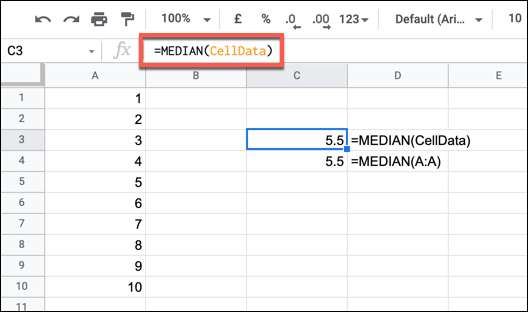
Menggunakan rentang bernama memungkinkan Anda untuk dengan cepat merujuk pada data yang ingin Anda gunakan tanpa memerlukan referensi sel asli. Itu hanya satu cara lagi untuk menggunakan Kekuatan Google Lembar untuk membuat segalanya lebih mudah saat Anda bekerja.
TERKAIT: Panduan Pemula untuk Google Sheets







